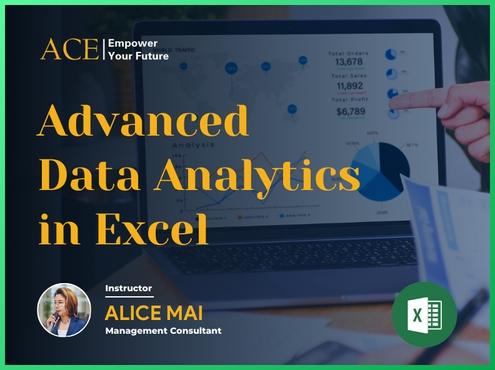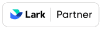MySQL là hệ quản trị cơ sở dữ liệu mã nguồn mở (Open Source Database Management System) phổ biến nhất hiện nay, giúp lưu trữ, truy vấn và quản lý dữ liệu hiệu quả. MySQL thường được sử dụng trong các website, ứng dụng và phân tích dữ liệu nhờ khả năng hoạt động ổn định, miễn phí và dễ tích hợp với ngôn ngữ lập trình như PHP, Python, hay Java.
I. MySQL trong phân tích dữ liệu
Trước khi học cách vẽ biểu đồ, tạo dashboard, hay đưa ra những phân tích sắc sảo từ dữ liệu – có một điều cơ bản mà không ai nói thẳng ra:
Bạn không thể phân tích nếu bạn không truy cập được dữ liệu.
Dữ liệu không tự nhiên mà xuất hiện sẵn trong Excel. Trong thế giới thật, dữ liệu nằm rải rác trong hệ thống bán hàng, website, app, ERP, CRM… và phần lớn được lưu trữ trong các hệ quản trị cơ sở dữ liệu – database. Và trong số đó, MySQL là cái tên bạn sẽ gặp rất nhiều.
Từ website thương mại điện tử, hệ thống đặt hàng, đến cả phần mềm quản lý bán lẻ – rất nhiều hệ thống bạn dùng hàng ngày đều âm thầm vận hành dựa trên MySQL. Việc bạn học cách cài đặt và kết nối MySQL không phải để trở thành lập trình viên. Mà là để bạn biết cách làm việc với dữ liệu từ nguồn gốc của nó.
Trong bài này chúng ta sẽ cùng nhau đi qua:
- MySQL là gì? Tại sao nó lại phổ biến đến vậy?
- Làm sao để tải và cài đặt MySQL một cách đơn giản nhất?
- Và sau khi cài xong, bạn có thể làm gì tiếp theo để bắt đầu học phân tích dữ liệu?
II. MySQL là gì? Vì sao MySQL phổ biến
MySQL là một hệ quản trị cơ sở dữ liệu quan hệ (Relational Database Management System – RDBMS) mã nguồn mở, được phát triển và duy trì bởi tập đoàn Oracle. Công cụ MySQL chạy trên hầu hết tất cả các nền tảng, bao gồm cả Linux , UNIX và Windows. MySQL thường được kết hợp với các ứng dụng web. Trang web MySQL http://www.mysql.com cung cấp thông tin mới nhất về hệ quản lý cơ sở dữ liệu MySQL.
Nói một cách dễ hiểu, nếu dữ liệu là các hồ sơ, bảng biểu đang nằm rải rác khắp nơi thì MySQL là “người quản lý” đứng sau để lưu trữ, tổ chức, truy vấn và cập nhật dữ liệu đó một cách nhanh chóng và có hệ thống.
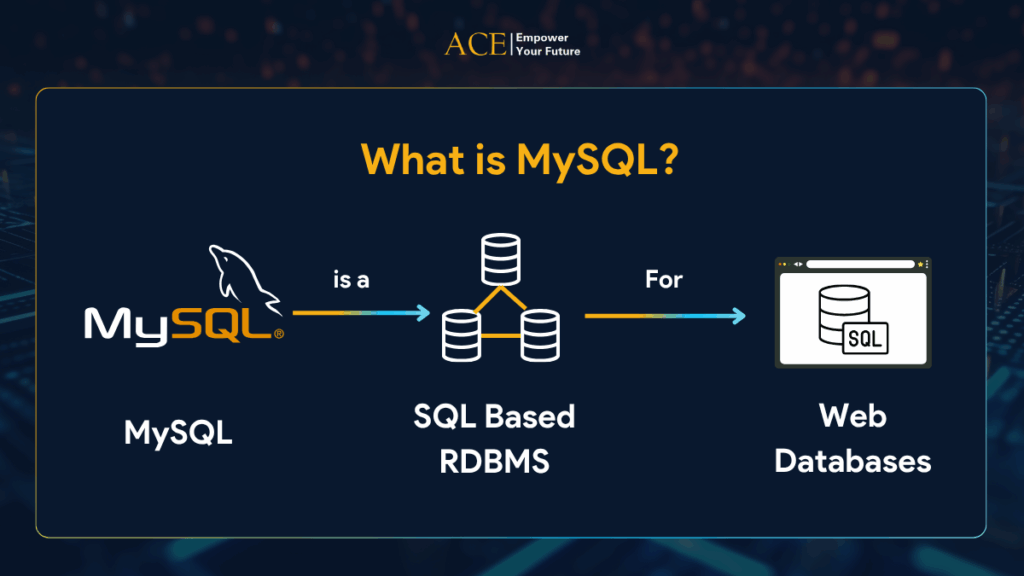
1. Tại sao gọi là “hệ quản trị cơ sở dữ liệu quan hệ “?
Vì trong MySQL, dữ liệu được lưu trữ dưới dạng các bảng có mối quan hệ với nhau. Ví dụ:
- Một bảng lưu thông tin khách hàng
- Một bảng lưu đơn hàng
- Một bảng khác lưu sản phẩm
Bạn có thể kết nối các bảng này lại để trả lời các câu hỏi như: “Khách hàng A đã mua bao nhiêu sản phẩm loại B trong tháng trước?” – và đó chính là sức mạnh cốt lõi của cơ sở dữ liệu quan hệ.
2. Vì sao MySQL lại được dùng rộng rãi đến vậy?
Không phải ngẫu nhiên mà MySQL trở thành một trong những hệ quản trị dữ liệu phổ biến nhất thế giới. Dưới đây là những lý do khiến nó được ưa chuộng:
- Miễn phí & mã nguồn mở: Bạn có thể dùng MySQL hoàn toàn miễn phí, kể cả trong các dự án lớn.
- Hiệu suất cao: MySQL có thể xử lý hàng triệu dòng dữ liệu một cách mượt mà.
- Tương thích tốt: Làm việc tốt với nhiều ngôn ngữ lập trình (PHP, Python, Java…) và nhiều hệ điều hành.
- Dễ học, dễ cài: Cộng đồng MySQL lớn, tài liệu phong phú, dễ tiếp cận cho người mới.
- Thân thiện với website: Được sử dụng rộng rãi trong các nền tảng như WordPress, Joomla, Magento.
III. Một số thuật ngữ MySQL cần biết trước khi bắt đầu
Trước khi bước vào phần cài đặt MySQL, bạn nên nắm trước một vài thuật ngữ cơ bản thường gặp. Điều này giúp bạn không bị “sốc văn hóa” khi thấy các màn hình cài đặt, cũng như hiểu được mình đang làm gì.
Hãy tưởng tượng bạn sắp đi du học – biết trước vài từ vựng cơ bản sẽ giúp bạn đỡ bỡ ngỡ khi bước xuống sân bay. Học MySQL cũng vậy.
1. Database (Cơ sở dữ liệu)
Đây là nơi bạn lưu trữ dữ liệu một cách có tổ chức. Bạn có thể hình dung database giống như một thư viện số: mỗi kệ sách là một bảng dữ liệu (table), mỗi quyển sách là một hàng (record), và mỗi trang là một cột (field).
Ví dụ:
Database: Hệ thống bán hàngTable: Danh sách đơn hàngColumns: Mã đơn, tên khách hàng, ngày mua, tổng tiền…
2. SQL (Structured Query Language)
Đã nói ở phần trước, đây là ngôn ngữ bạn dùng để “giao tiếp” với MySQL. Mọi thao tác với dữ liệu – từ tạo bảng, nhập dữ liệu, truy vấn báo cáo, cho đến cập nhật hay xóa dữ liệu – đều được thực hiện thông qua câu lệnh SQL.
3. Client – Server
MySQL vận hành theo mô hình Client – Server.
| Thành phần | Vai trò |
| Server (MySQL Server) | Là trung tâm lưu trữ dữ liệu và xử lý các truy vấn |
| Client (MySQL Workbench) | Là giao diện bạn dùng để gửi lệnh tới Server và nhận kết quả |
Bạn (người dùng) sẽ dùng Workbench (Client) để gửi lệnh SQL đến MySQL (Server) → Server xử lý và trả về kết quả.
4. MySQL Server
Đây chính là trái tim của hệ thống. Khi bạn “cài đặt MySQL”, nghĩa là bạn đang cài MySQL Server – thứ giúp bạn tạo và quản lý database.
Mỗi khi bạn mở Workbench và kết nối tới “Local instance”, bạn đang giao tiếp với MySQL Server đang chạy ngầm trong máy.
5. MySQL Workbench
Đây là phần mềm giao diện đồ họa giúp bạn viết câu lệnh SQL, xem kết quả, quản lý database dễ dàng hơn thay vì dùng dòng lệnh (command line).
Nếu ví MySQL Server là nhà kho dữ liệu, thì Workbench là cửa sổ giúp bạn nhìn vào trong nhà kho đó và điều khiển nó dễ dàng hơn.
6. Open Source (Mã nguồn mở)
MySQL là phần mềm mã nguồn mở, nghĩa là:
- Miễn phí để sử dụng
- Có thể tùy chỉnh nếu bạn biết lập trình
- Được cộng đồng phát triển và hỗ trợ mạnh mẽ
Điều này cũng đồng nghĩa: bạn không cần trả tiền để học và thực hành với MySQL – rất lý tưởng cho người mới bắt đầu.
IV. Hướng dẫn cài đặt MySQL và MySQL Workbench từng bước (có hình minh hoạ)
Sau khi đã hiểu các khái niệm cơ bản, bây giờ là lúc bạn bắt tay vào cài đặt MySQL trên máy tính của mình. Phần hướng dẫn này sẽ chia làm 3 giai đoạn:
- Tải phần mềm
- Cài đặt MySQL và Workbench
- Kết nối MySQL Server để bắt đầu sử dụng
1. Bước 1: Tải MySQL
- Bạn mở trình duyệt và tìm đến đường link cài đặt MySQL mà Alice đã đính kèm bên dưới. http://dev.mysql.com/downloads/installer
- Khi trang tải lên, nó sẽ tự động nhận diện hệ điều hành của bạn – ở đây mình đang dùng Windows nên nó đã chọn sẵn. Trên trang đó có hai phiên bản để tải, và chúng ta sẽ chọn phiên bản không có chữ “web” trong tên, bởi vì phiên bản này cho phép cài đặt offline. Nhấp vào “Download”
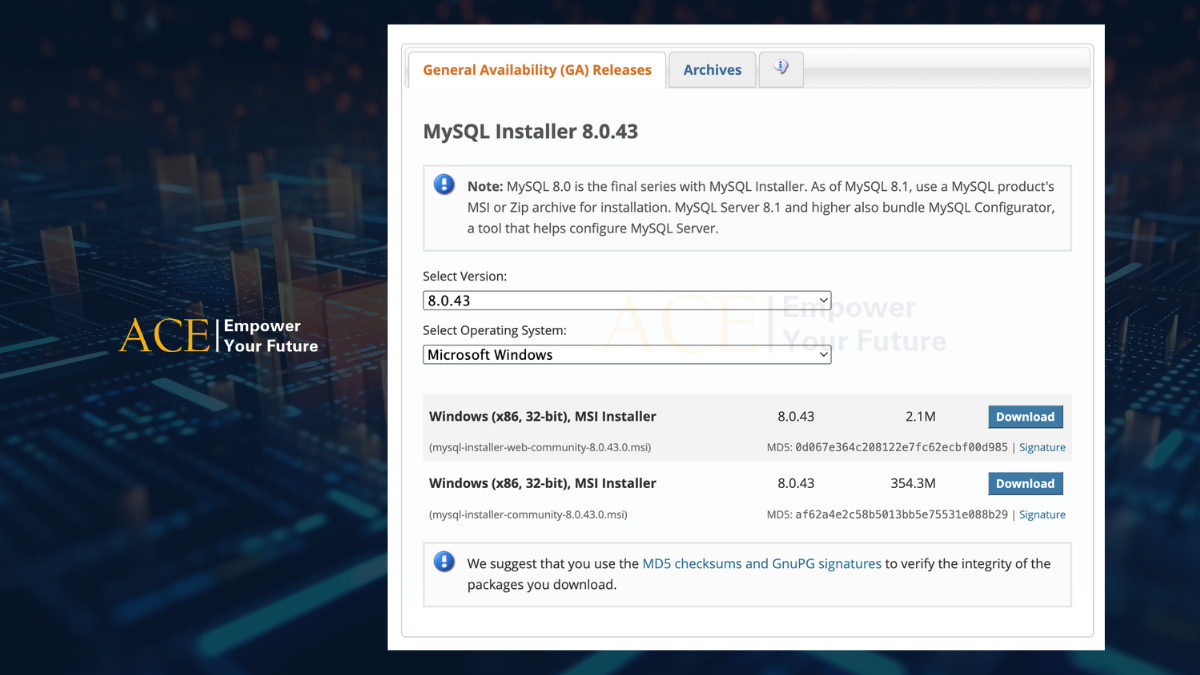
- Sau đó sẽ xuất hiện trang hỏi bạn đăng nhập hoặc đăng ký, nhưng chúng ta không cần. Bạn nhấp vào nút “No thanks, just start my download”.
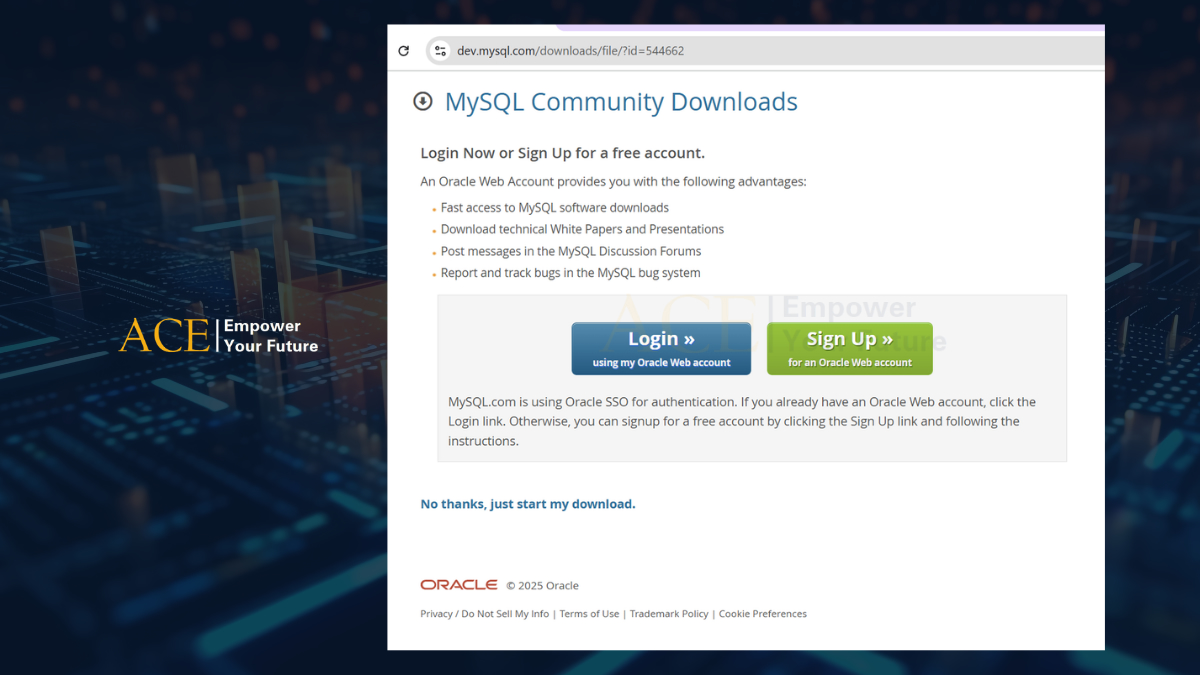
- Khi file cài đặt tải xong, bạn mở file đó ra để bắt đầu quá trình cài đặt.
2. Bước 2: Cài đặt MySQL
- Khi cửa sổ cài đặt xuất hiện, bạn sẽ thấy nhiều lựa chọn. Chúng ta chọn “Full” để cài đặt đầy đủ mọi thứ cần thiết, sau đó nhấn Next liên tục theo hướng dẫn.
- Ở bước cài đặt, có thể nó sẽ yêu cầu bạn cài thêm một vài thành phần, bạn cứ làm theo. Tới phần “Ready to install” thì nhấn Execute. Đây là bước cài đặt chính, sẽ mất một chút thời gian. Bạn chỉ cần kiên nhẫn đợi.
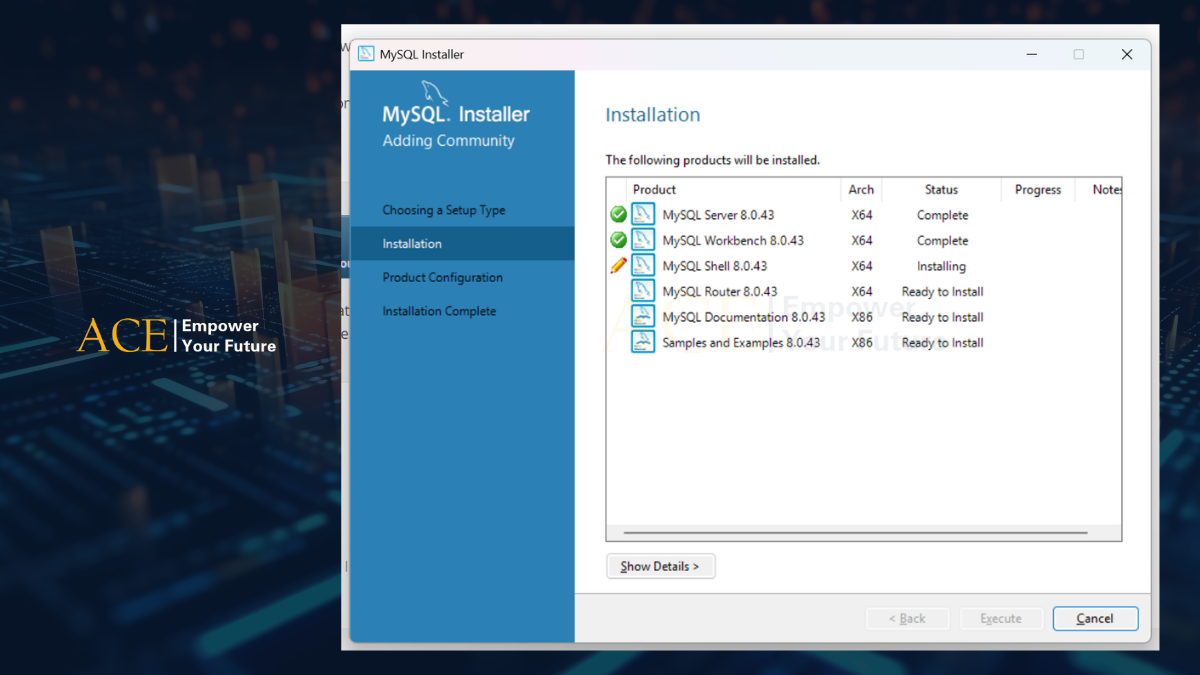
- Sau khi các gói cài đặt xong, nhấn Next để tiếp tục.

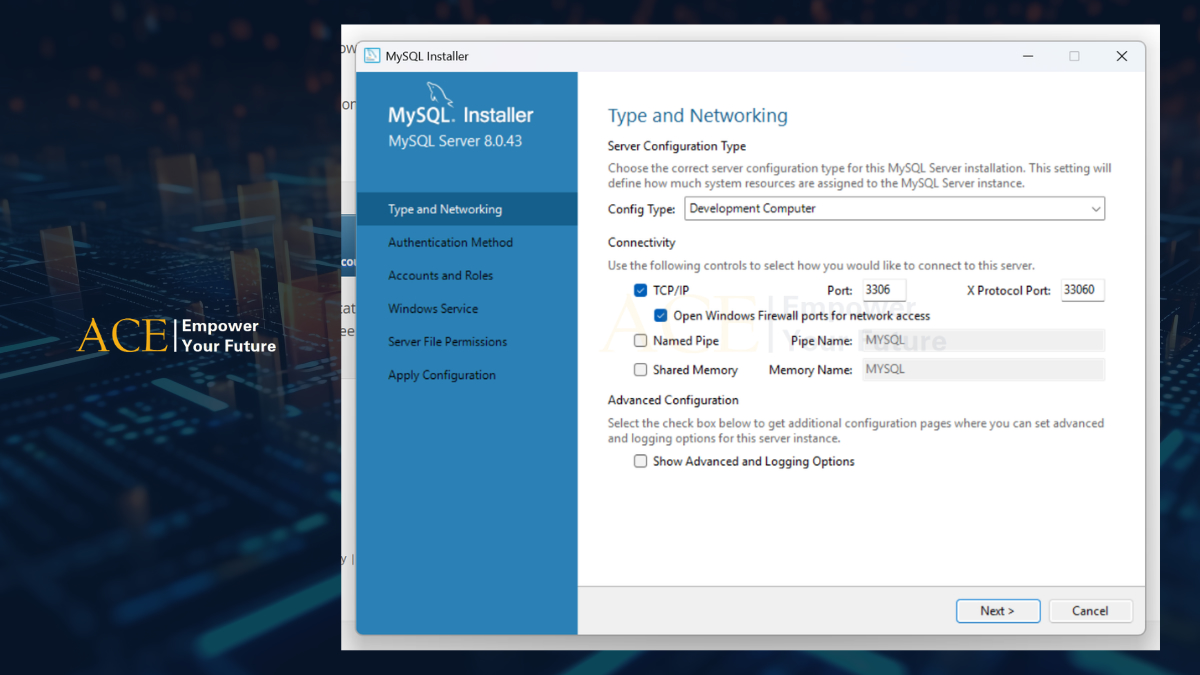
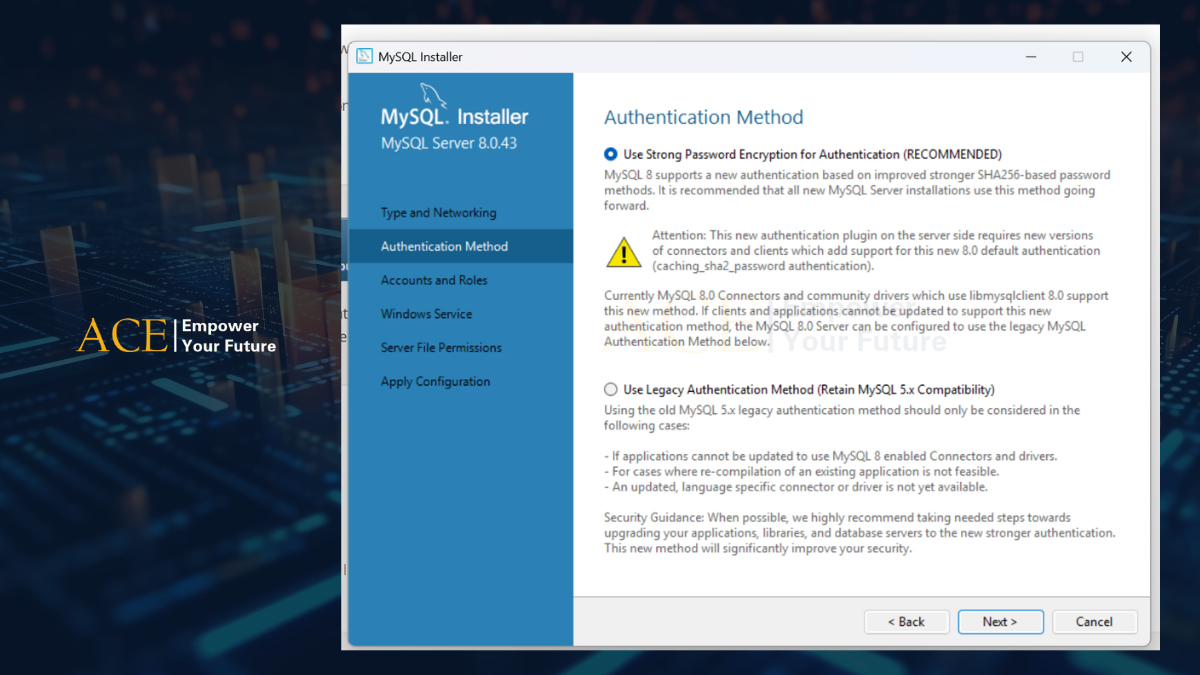
- Có một bước yêu cầu đặt mật khẩu cho tài khoản root của MySQL. Bạn hãy gõ vào một mật khẩu dễ nhớ (nhưng an toàn) – ở đây mình đặt một mật khẩu đơn giản để tiện cho demo (1234), nhưng nhớ rằng trong thực tế thì nên dùng mật khẩu mạnh và không quên nó nhé. Nhập xong thì nhấn Next và tiếp tục theo hướng dẫn.
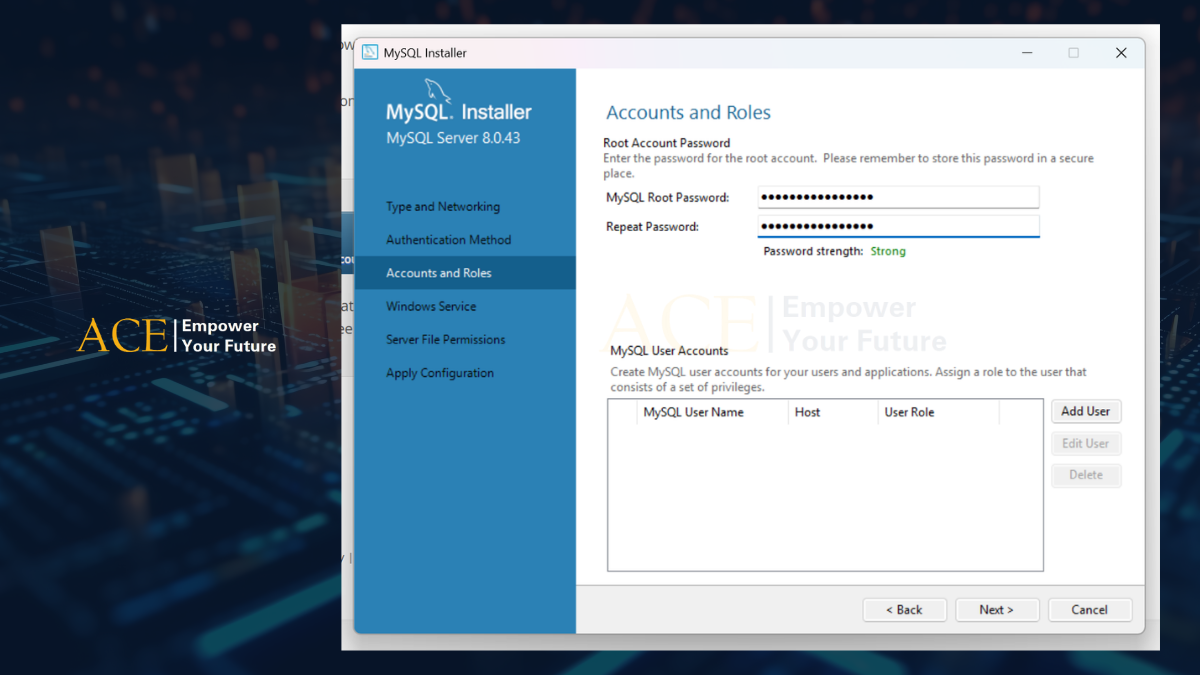
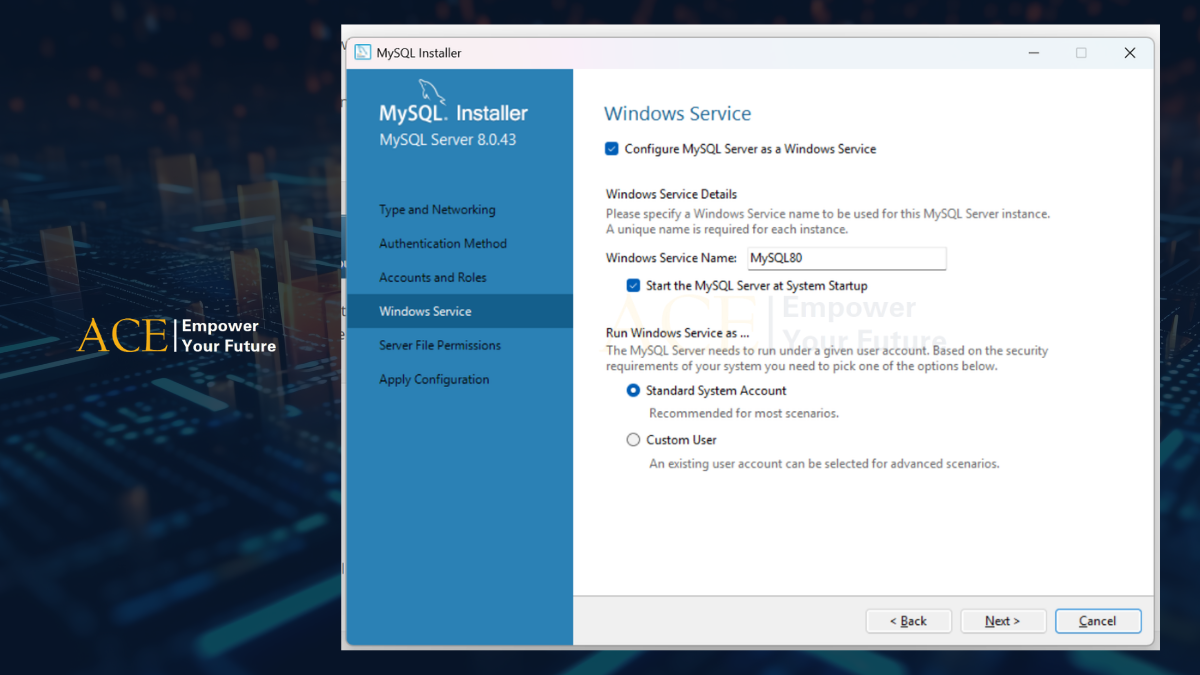

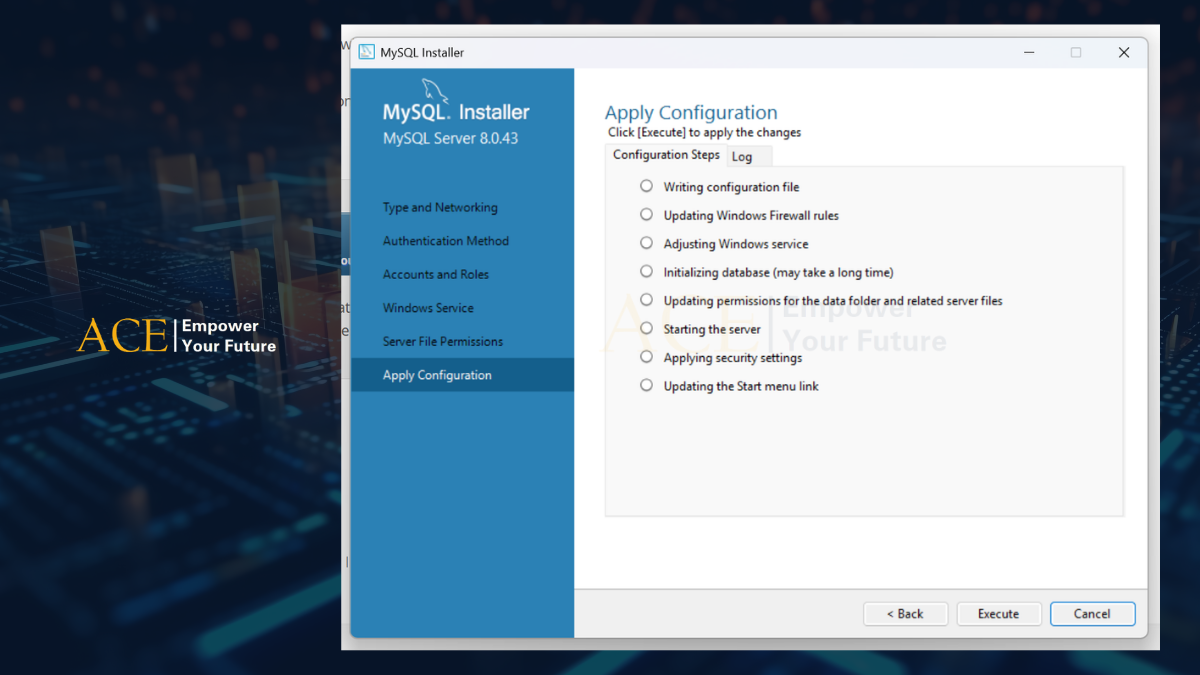
- Tới bước connect to Server, bạn nhập lại mật khẩu đã đặt lúc nãy, click Next
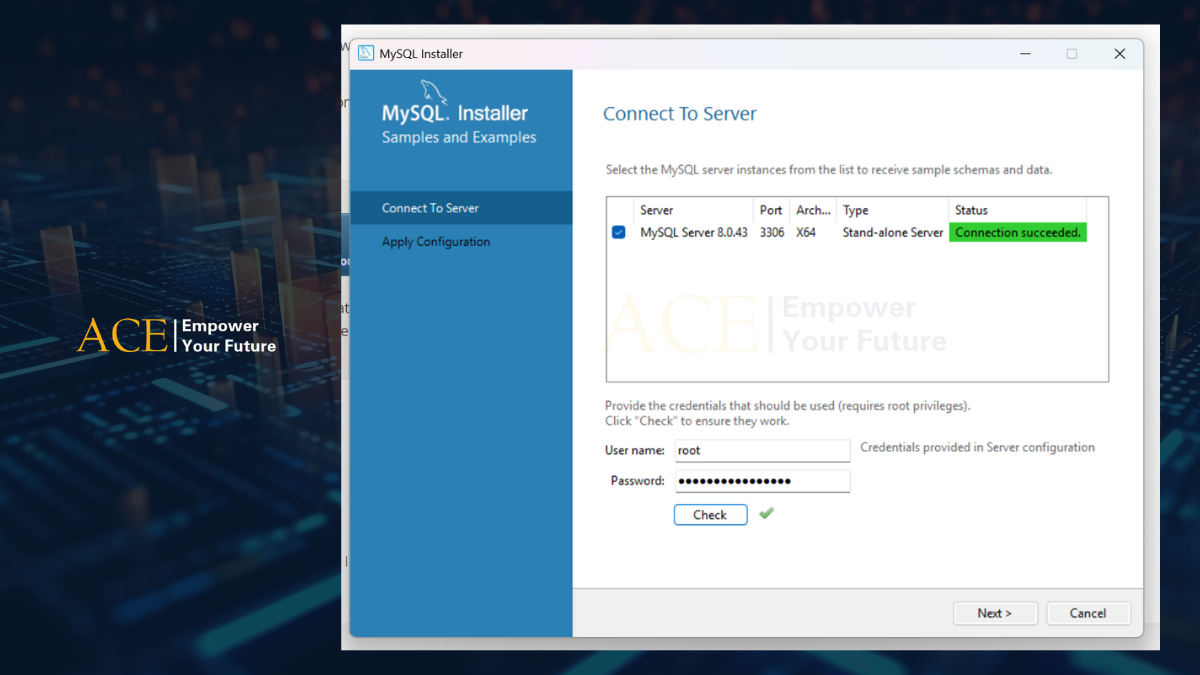
- Nhấn tiếp Exuecute và sau khi hoàn tất cài đặt, bạn nhấn Finish
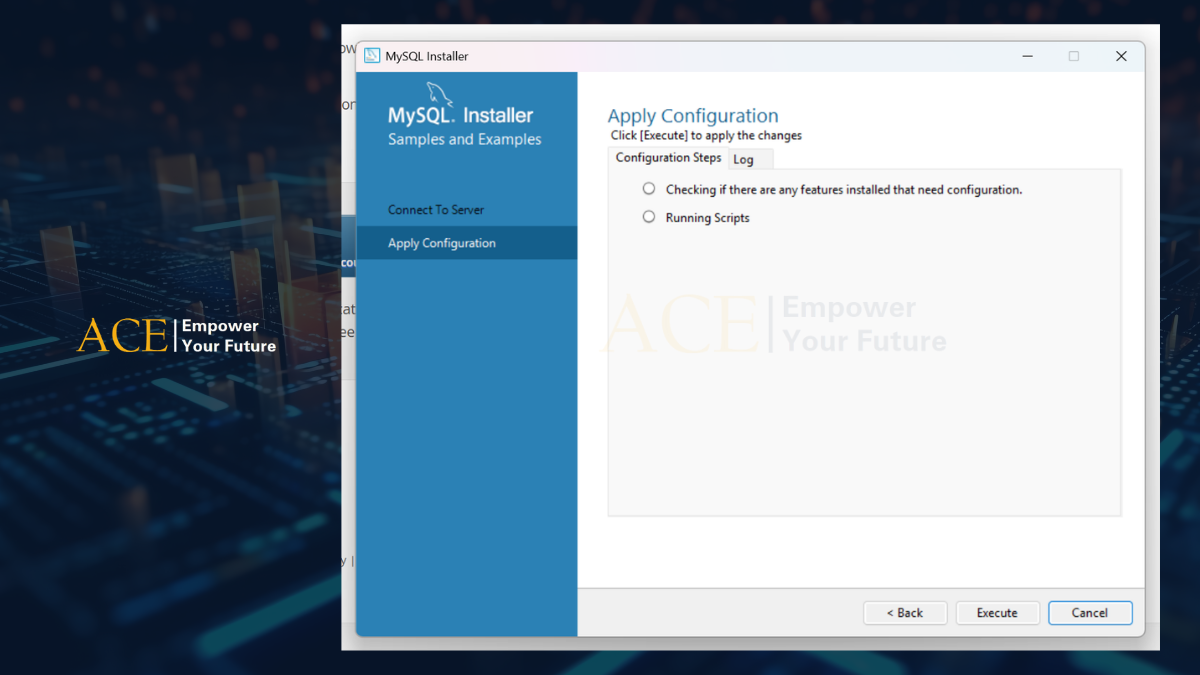
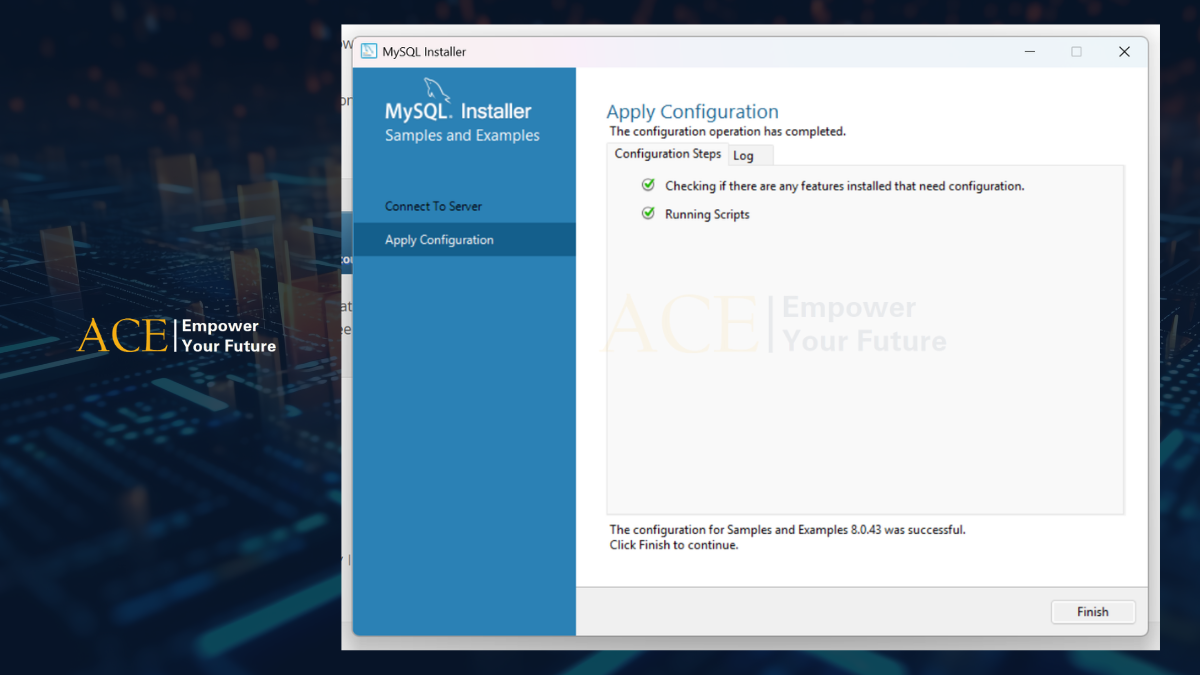
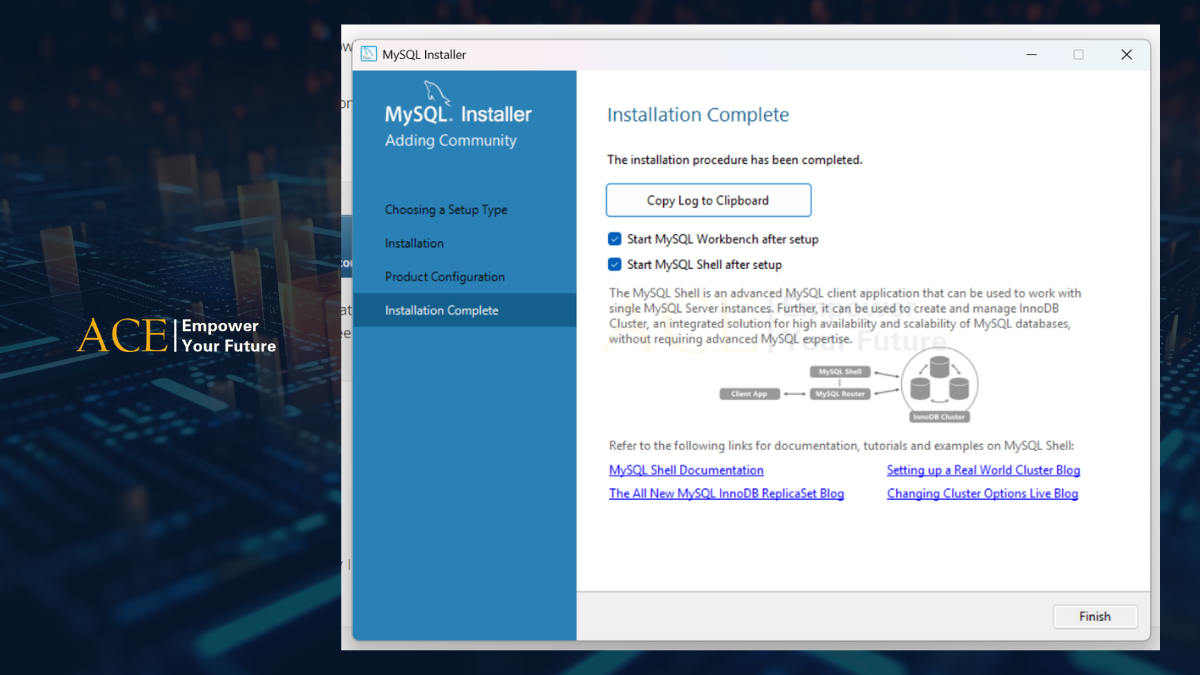
- MySQL Workbench – đây là công cụ để viết câu lệnh SQL – sẽ khởi động.
3. Bước 3: Kết nối MySQL
- Khi Workbench mở lên, bạn sẽ thấy một màn hình với danh sách kết nối. Chúng ta chọn kết nối “Local instance” – đây là kết nối tới server MySQL mà bạn vừa cài.
- Nhấp vào đó, một cửa sổ đăng nhập sẽ hiện ra, bạn nhập lại mật khẩu root lúc nãy và nhấn “Check”. Khi thấy chữ “Connection succeeded” màu xanh, nghĩa là bạn đã kết nối thành công.
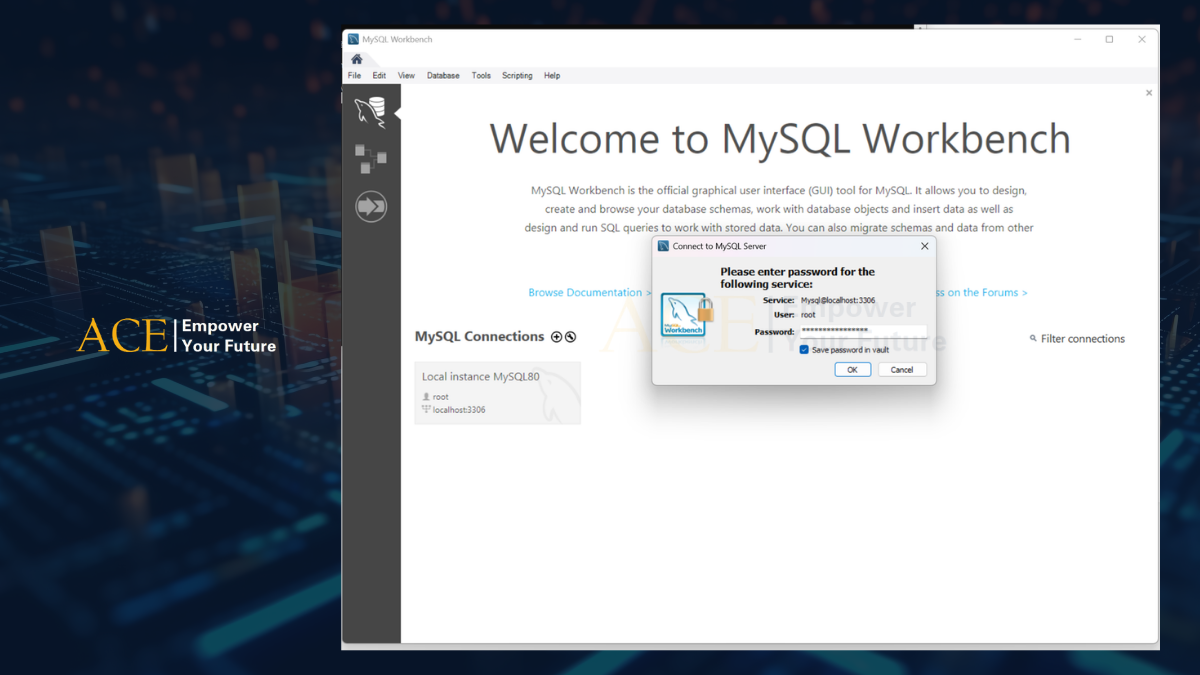
- Bạn nhấn Next rồi Finish.
Như vậy là chúng ta đã vào được MySQL Workbench và sẵn sàng để viết SQL.
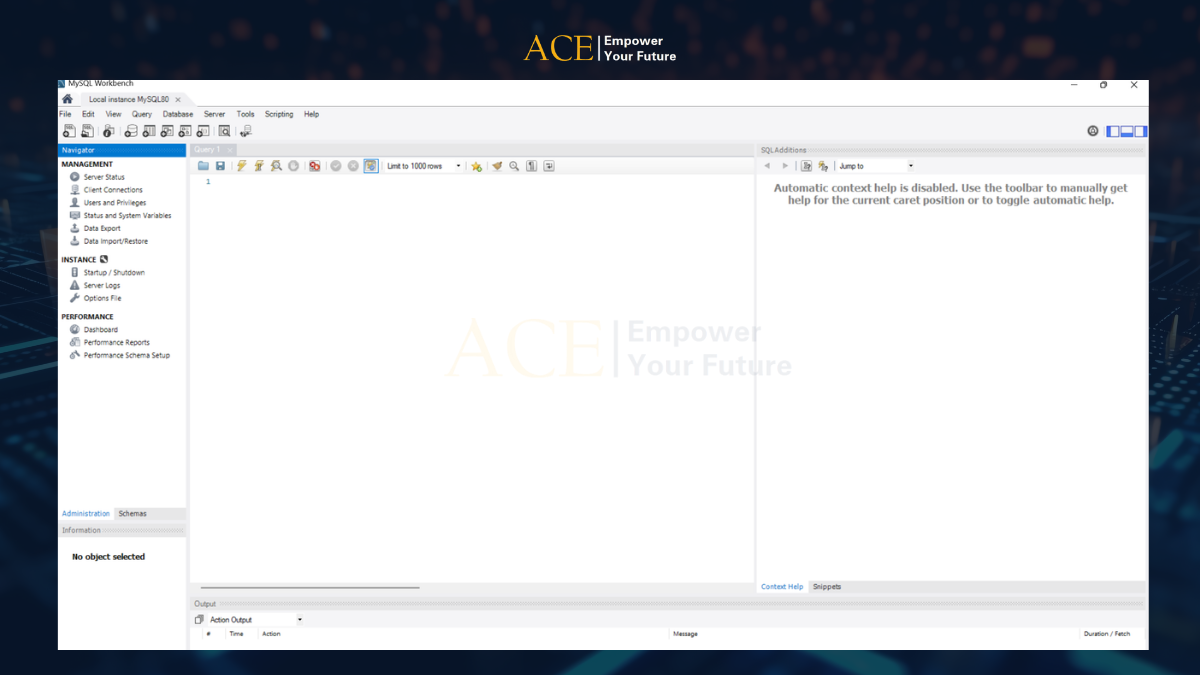
Sau khi cài đặt xong, bạn có thể:
- Tạo cơ sở dữ liệu riêng
- Viết câu lệnh SQL đầu tiên
- Kết nối MySQL với Excel, Power BI để làm báo cáo
- Và quan trọng nhất: tự tin làm việc với dữ liệu giống như một analyst thực thụ
V. Các bước tiếp theo sau khi cài đặt MySQL
Dưới đây là những bước đi tiếp theo gợi ý sau khi đã cài đặt thành công MySQL và kết nối được với Workbench
- Tạo cơ sở dữ liệu (schema) đầu tiên
- Bắt đầu học và luyện viết câu lệnh SQL cơ bản
- Kết nối MySQL với Excel hoặc Power BI
Một lỗi thường gặp của người mới học SQL là học theo kiểu “thuộc lòng lệnh”, nhưng không hiểu lệnh đó dùng để giải quyết bài toán gì. Hãy luôn đặt câu hỏi trước: “Mình đang cố gắng trả lời câu hỏi kinh doanh nào?”. Sau đó mới bắt đầu viết SQL. Ví dụ:
- Câu hỏi: Khách hàng nào mua hàng nhiều nhất trong quý vừa rồi? → SQL sẽ là công cụ để trả lời.
- Câu hỏi: Sản phẩm nào bị tồn kho cao nhất? → Bạn sẽ viết truy vấn JOIN giữa bảng sản phẩm và bảng kho.
VI. Thành thạo My SQL và Excel, Power BI cùng ACE Academy
Bài viết này đã giúp bạn hiểu được chi tiết cách cài đặt My SQL để lưu trữ và quản lý số liệu hiệu quả. Tuy nhiên đây mới chỉ là một công cụ nhỏ trong thế giới công cụ phân tích dữ liệu thú vị đang chờ bạn tìm hiểu. Để thành thạo My SQL nói riêng, và các công cụ Excel, Power BI nói chung, việc lựa chọn đúng các khóa học cần thiết cho bước khởi đầu là vô cùng quan trọng.
Nếu bạn là newbie và chưa biết nên lựa chọn khóa học nào phù hợp, tham khảo ngay các khóa học Phân tích dữ liệu Advanced Data Analytics in Excel , Data Analytics In Power BI hay Data Analysis for Business Professional tại ACE Academy. Khóa học không chỉ đào tạo về tư duy xử lí số liệu, mà còn trang bị cho bạn mọi kĩ năng về phân tích và trực quan hóa dữ liệu, ứng dụng ngay vào công việc chỉ sau vài buổi học đầu tiên,
Nếu bạn đang tìm kiếm một khóa học với nhiều case study thực tế, thực hành xuyên suốt các buổi học, đây cũng là sự lựa chọn tuyệt vời dành cho bạn.
Đặc biệt ưu đãi ngay hôm nay khi bạn đăng ký khóa học Data Analytics In Power BI sẽ được tặng miễn phí thêm khóa học My SQL – một bộ đôi cộng cụ siêu cần thiết cho các nhà phân tích và xử lý dữ liệu.
Tham gia các khóa học thực chiến tại ACE để trang bị kĩ năng cho thời đại AI bùng nổ.